钉钉怎么退出原来的公司
时间:2022-10-26 10:18:52作者:极光下载站人气:76
目前钉钉软件是每个人必备的一款软件,这款软件可以手机和电脑通用,不管是学生还是已经工作的人,都是必须要要使用的,当我们工作之后,你可能会由于自身的原因会更换工作,进入到别的公司,那么之前你加入的公司仍然会显示在你的钉钉软件中,除非对方公司将你踢出群聊,不然的话,就只能自己手动退出该公司了,但是有的小伙伴字使用钉钉时,不知道在哪里退出原来的公司,那么今天小编就给大家讲解一下如何使用钉钉软件退出原来的公司的具体操作方法,相信这种情况很多小伙伴都会遇到,那么希望下方的方法教程可以帮助到大家。
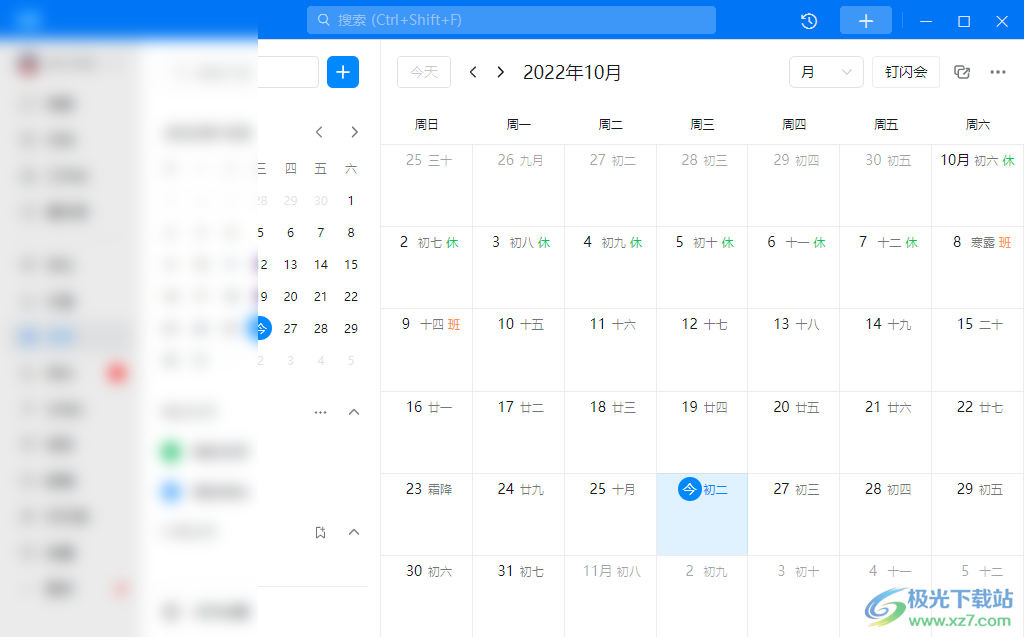
方法步骤
1.当我们将电脑端的钉钉打开之后,在页面的左侧将【通讯录】点击一下,然后你找到自己需要的退出的公司。
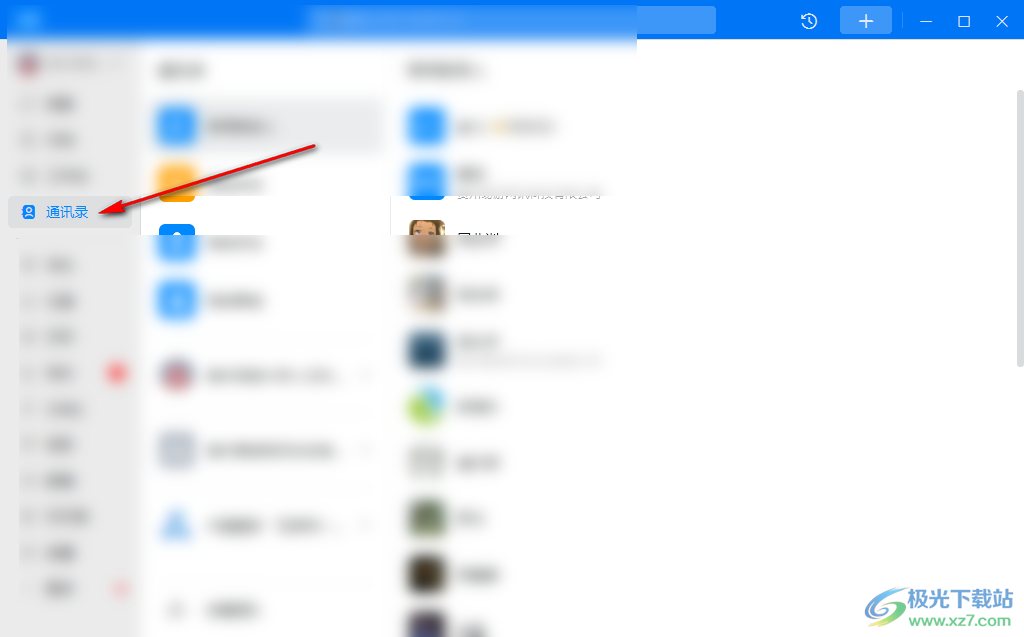
2.在通讯录下找到自己需要退出的公司之后,将其点击一下。
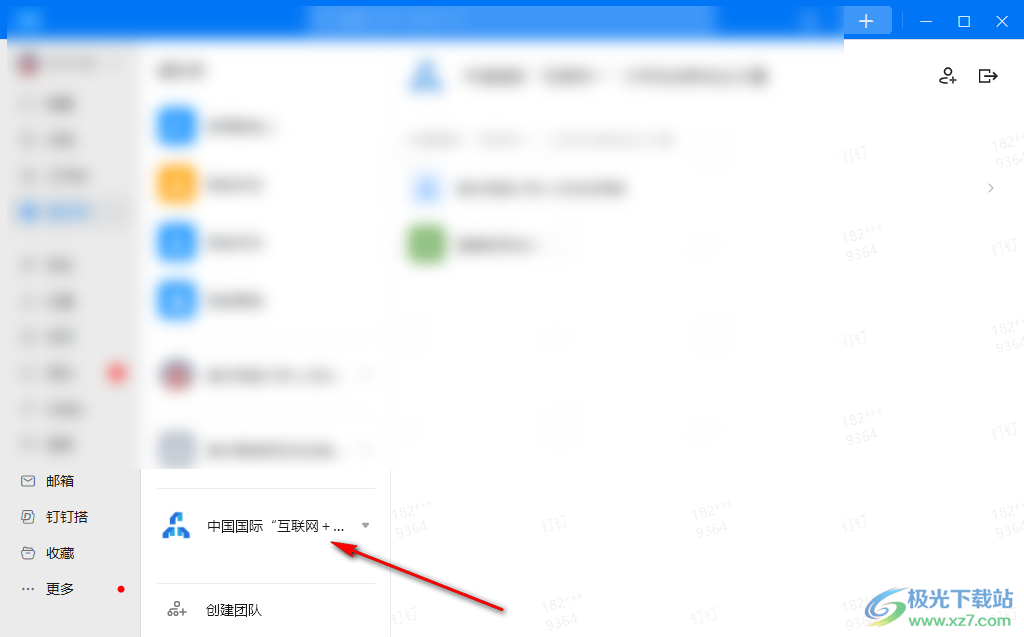
3.然后在下拉选项中就会出现【组织结构】的选项,我们需要用鼠标将这个选项点击一下进入到页面中,如图所示。
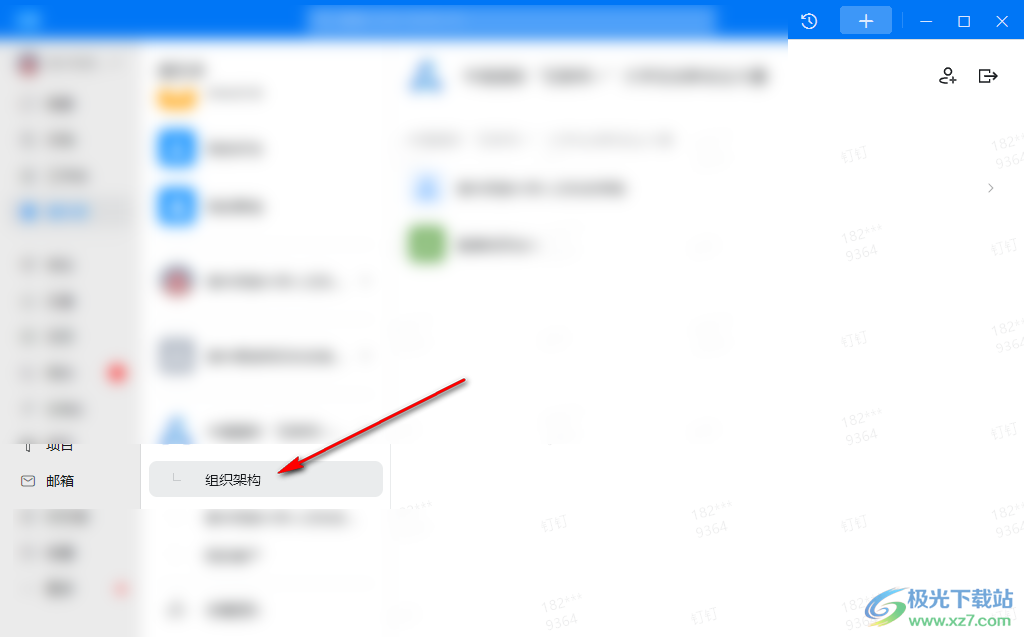
4.之后在右上角的有一个向右的箭头的标志,将这个图标点击一下即可退出原来的公司。
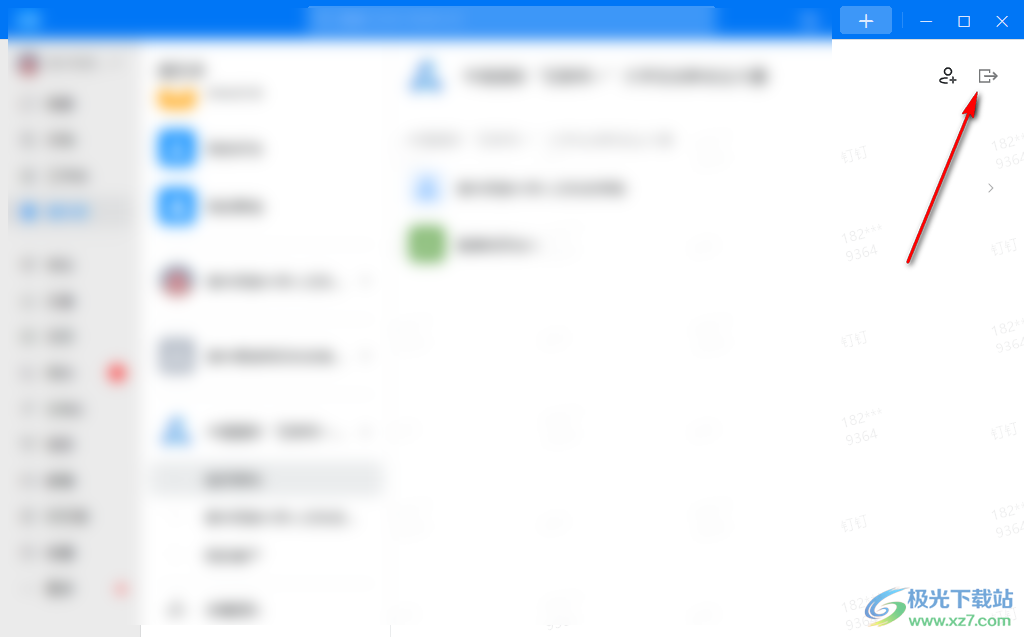
有的小伙伴平时使用手机钉钉的情况比较多,知道手机钉钉的很多操作功能,但是电脑版的钉钉和手机钉钉有的操作模式是不一样的,因此对于怎么退出原来的公司的操作可能就不是很清楚,那么可以通过上述方法来操作试一下哦。
标签钉钉退出原来的公司,钉钉
相关推荐
相关下载
热门阅览
- 1百度网盘分享密码暴力破解方法,怎么破解百度网盘加密链接
- 2keyshot6破解安装步骤-keyshot6破解安装教程
- 3apktool手机版使用教程-apktool使用方法
- 4mac版steam怎么设置中文 steam mac版设置中文教程
- 5抖音推荐怎么设置页面?抖音推荐界面重新设置教程
- 6电脑怎么开启VT 如何开启VT的详细教程!
- 7掌上英雄联盟怎么注销账号?掌上英雄联盟怎么退出登录
- 8rar文件怎么打开?如何打开rar格式文件
- 9掌上wegame怎么查别人战绩?掌上wegame怎么看别人英雄联盟战绩
- 10qq邮箱格式怎么写?qq邮箱格式是什么样的以及注册英文邮箱的方法
- 11怎么安装会声会影x7?会声会影x7安装教程
- 12Word文档中轻松实现两行对齐?word文档两行文字怎么对齐?

网友评论